我想關閉 iPhone 7 的灰度模式。 我的 iPhone 7 屏幕是黑白的。 我不喜歡那樣。
如何在iOS 11中獲得黑白屏幕?
是否有可能擺脫iPhone 5的黑白屏幕?
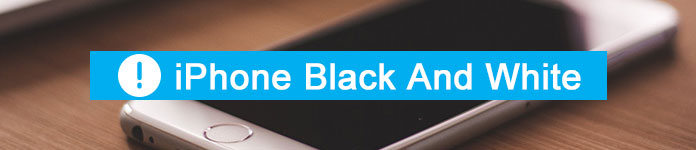
iPhone黑色和白色
有些人喜歡將iPhone屏幕設置為灰度,而另一些人則希望盡快擺脫黑白屏幕。
好吧,本文介紹如何在iPhone上打開或關閉黑白屏幕。 因此,您可以在此處輕鬆切換iPhone屏幕顏色。
實際上,當您升級到iOS 8時,灰度功能將自動觸發。 此功能會將您的iPhone屏幕更改為黑白狀態。 的確,有色盲的人比以前更容易從背景中區分字符。
但是,許多用戶抱怨看到iPhone的黑白屏幕令人沮喪。 好了,從本節中,您可以獲取將iPhone屏幕從黑白更改為彩色的詳細步驟。
步驟 1 在您的 iPhone X、iPhone 8、iPhone 7 或其他 iDevices 上打開“設置”應用程序。
步驟 2 從“常規”列表中選擇“輔助功能”。
步驟 3 關閉“灰度”選項以禁用 iPhone 黑白屏幕。
步驟 4 前往“輔助功能”類別下的“縮放”部分。
步驟 5 點擊“縮放過濾器”並從其列表中選擇“無”。

現在,您的iPhone應該可以成功擺脫黑白屏幕了。 如果不起作用,您可以 重啟你的iPhone 試一試。
好吧,如果您想將iPhone或iPad轉換為灰度模式,可以按照以下段落進行操作。 您的所有設置和顯示都將保持原始狀態。 實際上,唯一的區別是您的iPhone屏幕變成黑色和白色。 因此,如果您看不到顏色,則灰度模式可能會對您有所幫助。
步驟 1 在“設置”應用下選擇“通用”。
步驟 2 點擊“輔助功能”圖標。
步驟 3 選擇“視覺”下的“顯示住宿”選項。
步驟 4 打開“顏色過濾器”選項,然後打開“灰度”。
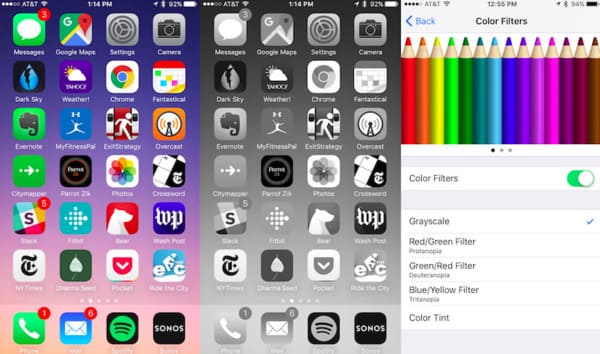
啟用灰度模式後,所有飽和度將立即刪除。 換句話說,您可以在iOS 12、11或iOS 10中快速將iPhone屏幕變成黑白屏幕。
如果您的iPhone長時間停留在黑白模式下,或者iPhone屏幕上出現黑白條紋,則可以轉到 Aiseesoft iOS系統恢復 求助。 更何況,如果你遇到 藍屏. 黑屏,白屏或其他問題,您可以在此處安全地修復已禁用或凍結的iPhone。
步驟 1 啟動iOS系統恢復
在Windows或Mac計算機上免費下載並安裝Aiseesoft iOS System Recovery軟件。 啟動此程序時,請使用照明的USB電纜將iPhone連接到計算機。

步驟 2 啟用恢復模式
單擊右下角的“開始”按鈕。 稍後,您可以將 iPhone 放入 恢復模式 與屏幕上的說明。 例如,如果要解決 iPhone 8 黑白屏幕問題,則需要按照“iPhone 8/8 Plus/X”部分下的特定指南進行操作。

步驟 3 檢查檢測到的設備信息
很快,您就可以看到已連接設備的基本信息。 如果出現問題,請檢查並更正。 那麼,您可以從“設備類別”、“設備類型”、“設備型號”和“更新到 iOS 版本”選項中進行選擇。

步驟 4 步驟4:將iPhone恢復至正常狀態
完成所有準備後,您可以選擇“下載”選項下載所需的插件。 稍後,該程序將自動修復卡在黑白屏幕上的 iPhone。 那麼,您只需要等待幾分鐘即可完成該過程。

簡而言之,Aiseesoft iOS系統恢復可以修復由軟件相關問題引起的所有iPhone或iPad錯誤,而不會造成數據丟失。 因此,下次您的iPhone出現任何異常情況時,您可以先免費下載該程序。
好吧,這就是如何打開和關閉 iPhone 上的黑白屏幕的全部內容。